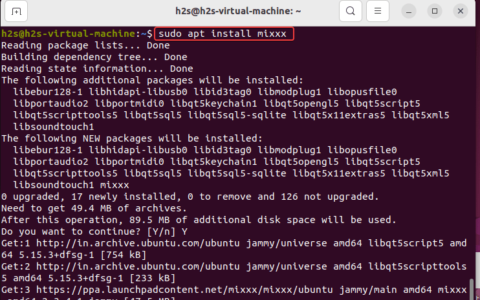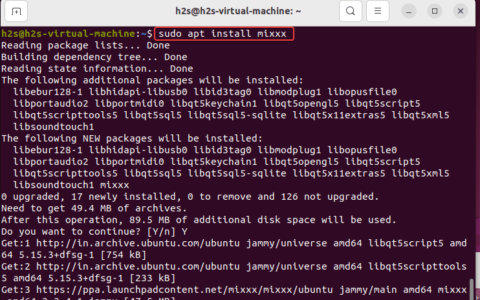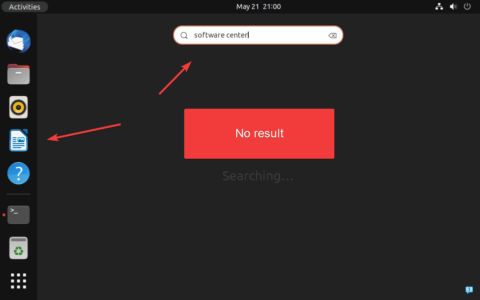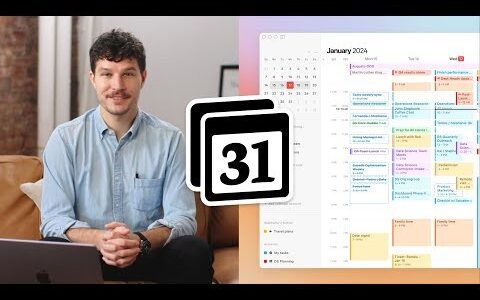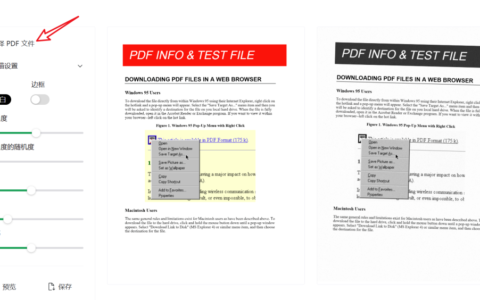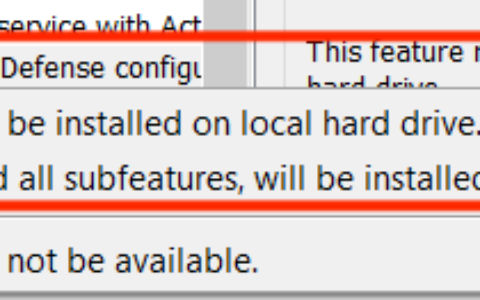如何在 macos ventura 中检查系统软件更新
您可以通过转到来确定 macos ventura 中可用的系统软件更新:
-
- 转到 mac 左上角的 apple 菜单
- 选择“系统设置”
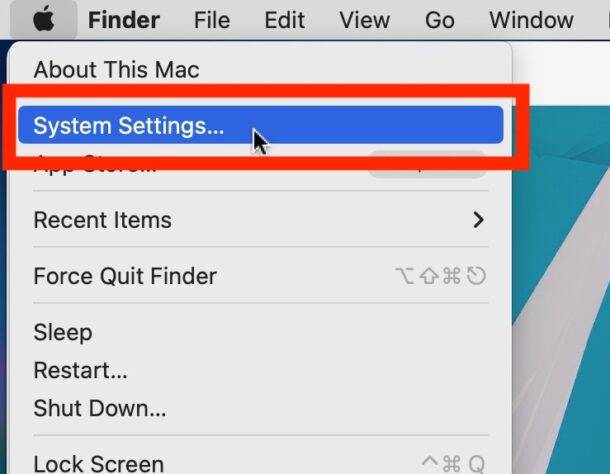
-
- 从设置列表中选择“常规”
- 选择“软件更新”
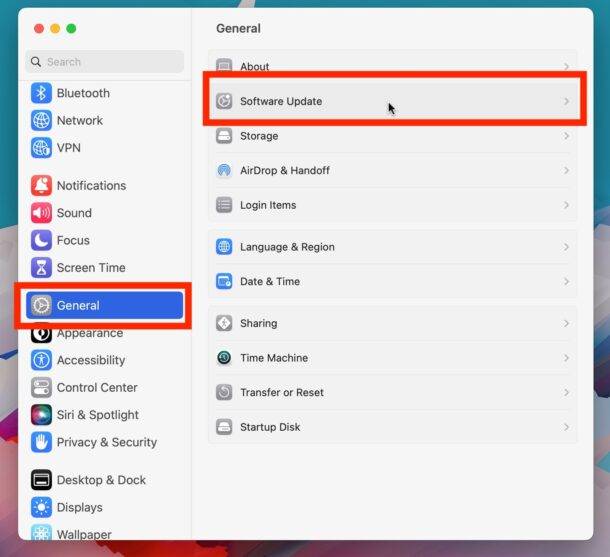
- 软件更新将检查可用的系统软件更新
现在您将看到安装系统软件更新的选项,或者一条消息告诉您 mac 是最新的。
在 macos ventura 中安装系统更新
在这里,您可以通过单击立即更新来安装可用的系统更新(如果可用)。
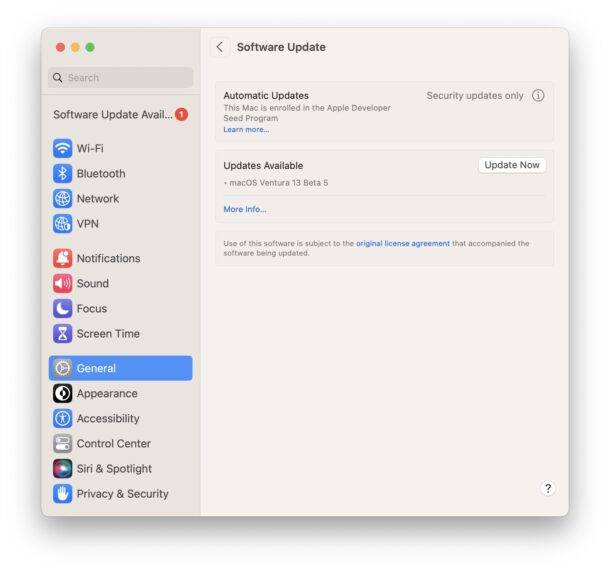
您可以单击“更多信息”以获取有关软件更新的更多信息,其中提供了它们的发行说明以及更新的大小。

软件更新显示“您的 mac 是最新的”,但我知道有可用的 macos 更新,求救!
您可能会看到“您的 mac 是最新的”消息,这通常表示没有可用的更新。如果您使用的是最新可用版本的 macos,则应查看此消息。
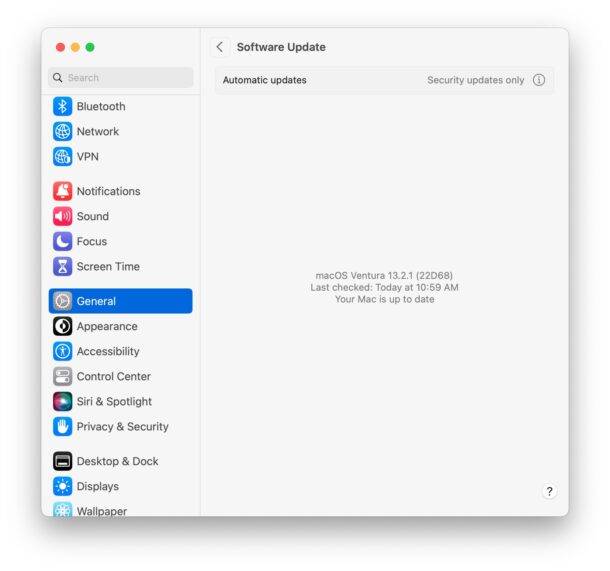
但是,有时您知道有软件更新但没有显示。幸运的是,一旦您进入新定位的软件更新设置区域,刷新软件更新等现有技巧将继续起作用,因此如果您看到“最新”消息但知道确实有适用于 mac 的软件更新,您可能需要刷新更新以再次检查 apple 服务器。
系统偏好设置成为系统设置
将“系统偏好设置”重新设计为“系统设置”继续为某些 mac 用户带来惊喜。
如果您是从 ios 背景转到 mac,您可能会发现此更改更容易,因为现在 mac 上的流程与在 iphone 上检查更新的流程相同,分别是(系统)设置 > 常规 > 软件更新。
对于长期使用 mac 的用户来说,这一变化可能会令人沮丧,因为它将软件更新隐藏在额外的设置层后面,并且增加了访问软件更新的额外步骤,而早期 macos 版本中的方法可以更直接地访问软件更新机制。
应用程序更新继续使用 app store,或通过应用程序
本文重点介绍更新系统软件更新,但 mac 应用程序继续通过 mac app store 更新部分进行更新,或者直接从应用程序本身更新从 app store 外部检索的应用程序,如 chrome、brave、edge、office、 photoshop等
原创文章,作者:校长,如若转载,请注明出处:https://www.yundongfang.com/yun217296.html
 微信扫一扫不于多少!
微信扫一扫不于多少!  支付宝扫一扫礼轻情意重
支付宝扫一扫礼轻情意重